文章详情页
SolidWorks创意花瓶怎么绘制?
浏览:84日期:2024-02-28 09:10:47
下面给大家介绍的是SolidWorks创意花瓶怎么绘制?喜欢的朋友可以一起来关注好吧啦网学习SolidWorks知识哦!
第1步、看看下面的绘制效果图:

第2步、在前视基准面上草绘图形。
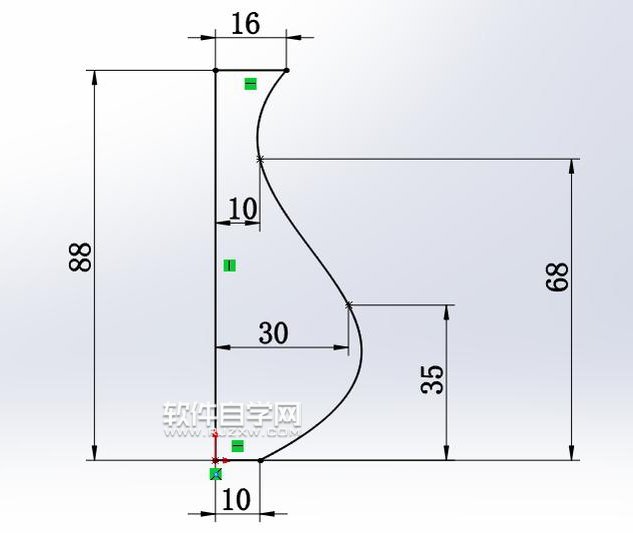
第3步、然后旋转实体。
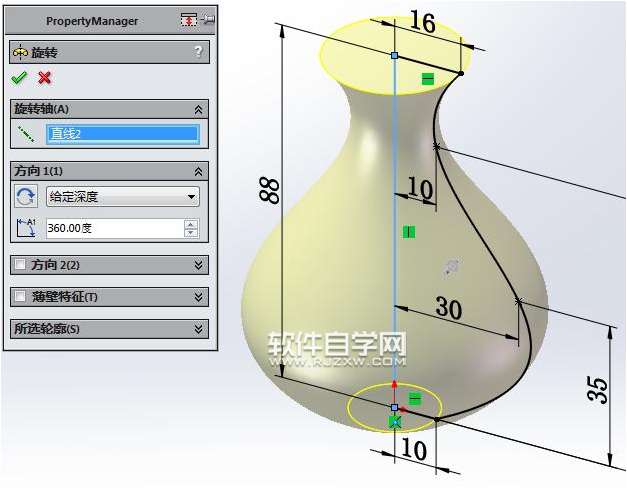
第4步、在前视基准面上画斜线。

第5步、投影曲线。面上草图设置。
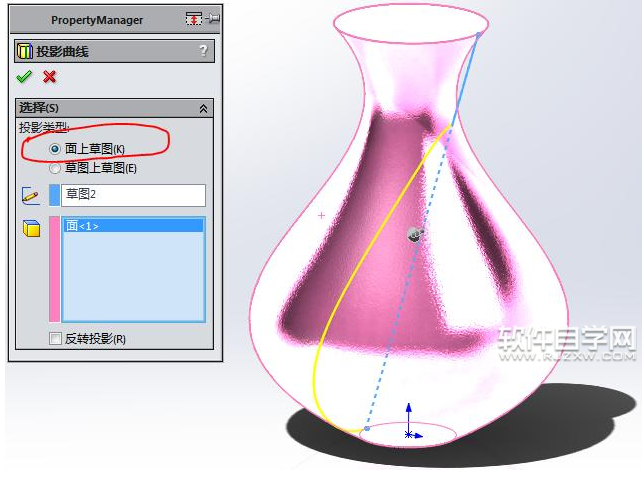
第6步、新建基准面,参考投影曲线和它的端点。
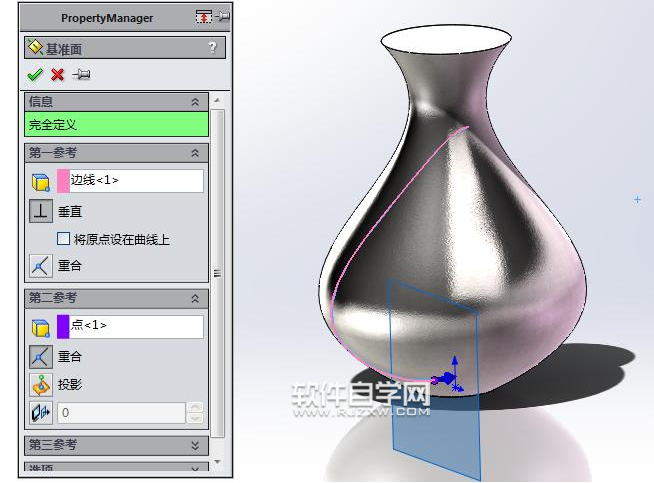
第7步、在新基准面上画圆,直径2.5mm。圆心与曲线穿透。
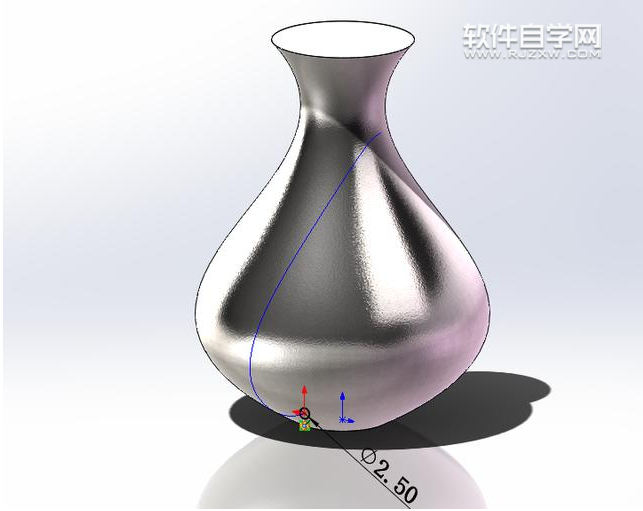
以上就是SolidWorks创意花瓶怎么绘制?,希望大家喜欢,请继续关注好吧啦网。
相关文章:
排行榜

 网公网安备
网公网安备